Como instalar lamp en raspberry pi
Configura un servidor lamp en tu tarjeta raspberry pi donde instalaremos apache, mysql y php, ademas habilitaremos el modo mod_rewrite.

Lamp es el entorno más utilizado para el desarrollo de aplicaciones web, en esta ocasión vamos a instalarlo en nuestra raspberry pi o en nuestro vagrant con virtualbox que hemos creado previamente, en donde montaremos nuestro propio servidor apache con php, y mysql, activado el mod_write para usar con htaccess y configurando las rutas a nuestras carpetas. La instalación la realizaremos con linux, así que necesitaremos primero iniciar nuestro entorno virtual de vagran o por medio de conexión ssh para la raspberry pi.
Primero vamos a actualizar nuestro ubuntu con los siguientes comandos.
sudo apt-get update
sudo apt-get upgrade
Instalación de apache
El servidor apache es una plataforma que implementa protocolos http para la creacion de sitios de internet. Para la instalación de apache ingresamos el siguiente comando.
sudo apt-get install apache2
Estos son algunos comandos que pueden ser útiles para trabajar nuestro servidor.
#Iniciar el servidor
sudo service apache2 start
#Detener el servidor
sudo service apache2 stop
#Reiniciar el servidor
sudo service apache2 restart
#Estado del servidor
sudo service apache2 status
Cuando termine la instalación, crea una carpeta por defecto donde están nuestros sitios, ubicada en /var/www; más adelante veremos cómo modificar esta ruta. Ahora procedemos a cambiar los permisos a esta cerpeta para poder leer y escribir, para ello vamos a usar el siguiente comando sobre la carpeta.
sudo chmod -R 775 /var/www
Prueba del servidor apache
Para probar que la instalación quedo correctamente, en nuestro navegador preferido vamos a colocar la siguiente url http://localhost, sí es el caso de que estés con la raspberry colocamos la dirección ip que le hemos asignado a la tarjeta lo cual se nos va a mostrar lo siguiente.
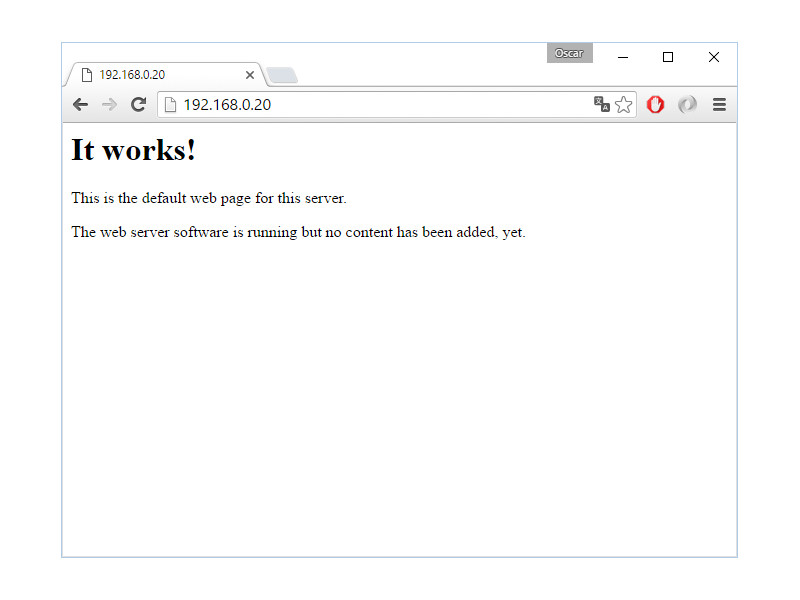
Instalación de PHP
PHP (acrónimo recursivo de PHP: Hypertext Preprocessor) es un lenguaje de código abierto muy popular especialmente adecuado para el desarrollo web y que puede ser incrustado en HTML.
sudo apt-get install php5 libapache2-mod-php5 php5-cli php5-mysql
Estos son algunos comandos que pueden ser útiles.
#Reiniciar apache
/etc/init.d/apache2 restart
Prueba del servidor php
Para probar el servidor lo que vamos hacer es dirigirnos a la siguiente ruta cd /var/www/html. Luego creamos un archivo llamado phpinfo.php de la siguiente manera sudo nano phpinfo.php, y dentro del archivo colocamos el siguiente código.
<?php
phpinfo();
Una vez que tengamos los datos listos, ingresamos a nuestro navegador y colocamos la siguiente ruta o la dirección ip del servidor, localhost/phpinfo.php lo cual nos debe mostrar lo siguiente.
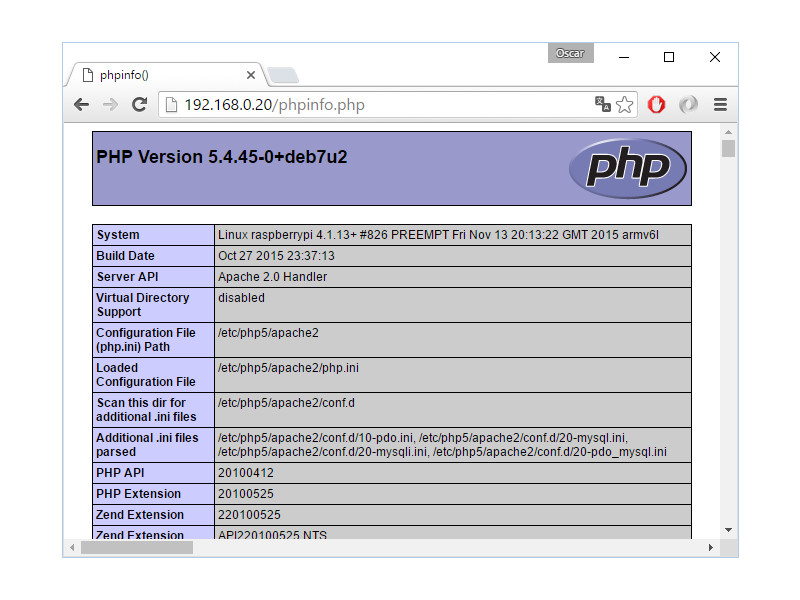
Instalación de mysql
Es un sistema de gestión de bases de datos multihilo y multiusuario.
sudo apt-get install mysql-server mysql-client libmysqlclient-dev
Durante la instalación nos pedirá que asignemos una contraseña al nuevo usuario.
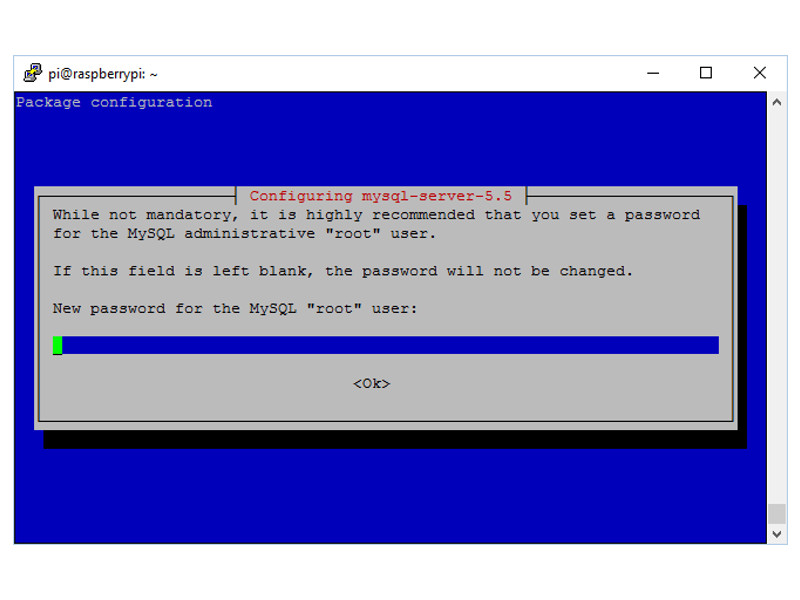
Estos son algunos comandos que podemos utilizar para muestro servidor MySQL.
#Iniciar el servidor
sudo service mysql start
#Detener el servidor
sudo service mysql stop
#Reiniciar el servidor
sudo service mysql restart
Para verificar que la instalación quedo correcta, ingresamos a mysql de la siguiente forma.
mysql -uroot -p
Lo cual nos pedirá la contraseña y nos ingresara a la consola de mysql
Ahora ya Tenemos nuestro servidor lamp instalado en nuestra raspberry pi, lo que vamos hacer es configurar un poco nuestro servidor apache, donde habilitaremos el mod_rewrite para que entienda los htaccess, para ello hacemos lo siguiente.
Nos dirigimos al siguiente directorio sudo nano /etc/apache2/sites-available/default. Dentro del archivo se nos desplegara la siguiente estructura de código en donde vamos a realizar la siguiente modificación, cambiando AllowOverride none por AllowOverride All
NameVirtualHost *
<VirtualHost *>
ServerAdmin admin@site.com
DocumentRoot /var/www/
<Directory />
Options FollowSymLinks
AllowOverride None
</Directory>
<Directory /var/www/>
Options Indexes FollowSymLinks MultiViews
AllowOverride All
Order allow,deny
allow from all
# This directive allows us to have apache2's default start page
# in /apache2-default/, but still have / go to the right place
# Commented out for Ubuntu
#RedirectMatch ^/$ /apache2-default/
</Directory>
</VirtualHost>
Por ultimo, activamos el mod_rewitre de la siguiente manera.
sudo a2enmod rewrite
Reiniciamos nuestro servidor apache, con esto ya podemos empezar a montar nuestros proyectos en nuestra raspberry pi
Deja tus comentarios si te genero algun problema o error al instalar lamp, recuerda compartir en tur redes sociales para poder saber si te gusto este contenido.